Konfigurieren eines Session Border Controllers für mehrere Mandanten
Direct Routing unterstützt die Konfiguration eines Session Border Controllers (SBC) für mehrere Mandanten.
Hinweis
Dieses Szenario ist für Microsoft-Partner und/oder PSTN-Netzbetreiber konzipiert, die später in diesem Dokument als Netzbetreiber bezeichnet werden. Ein Netzbetreiber verkauft Telefoniedienste, die an Microsoft Teams bereitgestellt werden, an seine Kunden.
Ein Netzbetreiber:
- Stellt einen SBC in ihrem Rechenzentrum bereit und verwaltet diese (Kunden müssen keinen SBC implementieren, und sie erhalten Telefoniedienste vom Netzbetreiber im Teams-Client).
- Verbindet den SBC mit mehreren Mandanten.
- Stellt PSTN-Dienste (Public Switched Telephone Network) für Kunden bereit.
- Verwaltet die End-to-End-Anrufqualität.
- Gebühren für PSTN-Dienste separat.
Microsoft verwaltet keine Netzbetreiber. Microsoft bietet ein Telefonsystem – eine Nebenstellenanlage (Private Branch Exchange, PBX) – und einen Teams-Client an. Microsoft zertifiziert auch Telefone und zertifiziert SBCs, die mit dem Telefonsystem verwendet werden können. Stellen Sie vor der Wahl eines Netzbetreibers sicher, dass Ihre Wahl über einen zertifizierten SBC verfügt und die Sprachqualität end-to-end verwalten kann.
Im Folgenden finden Sie die technischen Implementierungsschritte zum Konfigurieren des Szenarios.
Nur Netzbetreiber:
- Stellen Sie den SBC bereit, und konfigurieren Sie ihn für das Hostingszenario gemäß den Anweisungen der zertifizierten SBC-Anbieter.
- Registrieren Sie einen Basisdomänennamen im Netzbetreibermandanten, und fordern Sie ein Wildcardzertifikat an.
- Registrieren Sie eine Unterdomäne für jeden Kunden, die Teil der Basisdomäne ist.
Netzbetreiber mit einem globalen Kundenadministrator:
- Fügen Sie dem Kundenmandanten den Unterdomänennamen hinzu.
- Aktivieren Sie den Unterdomänennamen.
- Konfigurieren Sie den Trunk vom Netzbetreiber zum Kundenmandanten, und stellen Sie Benutzer bereit.
Stellen Sie sicher, dass Sie die DNS-Grundlagen und die Verwaltung des Domänennamens in Microsoft 365 verstehen. Lesen Sie Hilfe zu Microsoft 365-Domänen , bevor Sie fortfahren.
Bereitstellen und Konfigurieren des SBC
Ausführliche Schritte zum Bereitstellen und Konfigurieren von SBCs für ein SBC-Hostingszenario finden Sie in der Dokumentation des SBC-Anbieters.
- Audiocodes: Informationen zur Konfiguration des SBC-Hostingszenarios finden Sie in den Hinweisen zur Direct Routing-Konfiguration , wie unter "Connecting AudioCodes SBC to Microsoft Teams Direct Routing Hosting Model Configuration Note" (Verbinden von AudioCodes SBC mit Microsoft Teams Direct Routing Hosting Model Configuration Note) beschrieben.
- Oracle: Informationen zur Konfiguration des SBC-Hostingszenarios finden Sie in den Hinweisen zur Direct Routing-Konfiguration , wie im Abschnitt "Microsoft" beschrieben.
- Menübandkommunikation: Informationen zum Konfigurieren von SBCs der Ribbon Core-Serie finden Sie im Konfigurationshandbuch für Menübandkommunikation SBC Core Microsoft Teams . Weitere Informationen finden Sie unter Bewährte Methode für das Menüband: Konfigurieren von Carriern für Microsoft Teams Direct Routing SBC Edge.
- TE-Systems (anynode): Registrieren Sie sich auf der Seite "TE-Systems Community" , um Dokumentation und Beispiele zum Konfigurieren von Anynode-SBC für mehrere Mandanten zu finden.
- Metaswitch: Registrieren Sie sich auf der Metaswitch Community-Seite , um dokumentationen zum Aktivieren von Perimeta SBC für mehrere Mandanten zu erhalten.
Hinweis
Stellen Sie sicher, dass Sie wissen, wie sie den Header "Contact" konfigurieren. Der Kontaktheader wird verwendet, um den Kundenmandanten in der eingehenden Einladungsnachricht zu suchen.
Registrieren einer Basisdomäne und Unterdomänen
Für das Hostingszenario müssen Sie Folgendes erstellen:
- Ein Basisdomänenname im Besitz des Netzbetreibers.
- Eine Unterdomäne, die Teil des Basisdomänennamens in jedem Kundenmandanten ist.
Im folgenden Beispiel:
- Adatum ist ein Netzbetreiber, der mehrere Kunden mit Internet- und Telefoniediensten bedient.
- Woodgrove Bank, Contoso und Adventure Works sind drei Kunden, die über Microsoft 365-Domänen verfügen, aber die Telefoniedienste von Adatum erhalten.
Unterdomänen MÜSSEN mit dem FQDN-Namen des Trunks übereinstimmen, der für den Kunden konfiguriert wird, und dem FQDN im Kontaktheader, wenn die Einladung an Microsoft 365 gesendet wird.
Wenn ein Anruf an der Microsoft 365 Direct Routing-Schnittstelle eingeht, verwendet die Schnittstelle den Kontaktheader, um den Mandanten zu finden, in dem der Benutzer gesucht werden soll. Direct Routing verwendet keine Telefonnummernsuche für die Einladung, da einige Kunden möglicherweise Nicht-DID-Nummern haben, die sich in mehreren Mandanten überschneiden können. Daher ist der FQDN-Name im Kontaktheader erforderlich, um den genauen Mandanten zu identifizieren, um den Benutzer anhand der Telefonnummer nachzuschlagen.
Weitere Informationen zum Erstellen von Domänennamen in Microsoft 365-Organisationen finden Sie unter Hilfe zu Microsoft 365-Domänen.
Das folgende Diagramm fasst die Anforderungen für die Basisdomäne, unterdomänen und den Kontaktheader zusammen.
Der SBC erfordert ein Zertifikat, um die Verbindungen zu authentifizieren. Für das SBC-Hostingszenario muss der Netzbetreiber ein Zertifikat mit CN und/oder SAN *.base_domain anfordern (z. B. *.customers.adatum.biz).) Dieses Zertifikat kann verwendet werden, um Verbindungen mit mehreren Mandanten zu authentifizieren, die von einem einzelnen SBC bereitgestellt werden.
Die folgende Tabelle enthält ein Beispiel für eine Konfiguration.
| Neuer Domänenname | Typ | Registriert | Zertifikat CN/SAN für SBC | Mandantenstandarddomäne im Beispiel | FQDN-Name, der SBC im Kontaktheader beim Senden von Aufrufen an Benutzer angeben muss |
|---|---|---|---|---|---|
| customers.adatum.biz | Basis | Im Netzbetreibermandanten | *.customers.adatum.biz | adatum.biz | NA, dies ist ein Dienstmandant, keine Benutzer |
| sbc1.customers.adatum.biz | Subdomain | In einem Kundenmandanten | *.customers.adatum.biz | woodgrovebank.us | sbc1.customers.adatum.biz |
| sbc2.customers.adatum.biz | Subdomain | In einem Kundenmandanten | *.customers.adatum.biz | contoso.com | sbc2.customers.adatum.biz |
| sbc3.customers.adatum.biz | Subdomain | In einem Kundenmandanten | *.customers.adatum.biz | adventureworks.com | sbc3.customers.adatum.biz |
Führen Sie die unten beschriebenen Schritte aus, um die Basis und die Unterdomänen zu konfigurieren. In diesem Beispiel werden ein Basisdomänenname (customers.adatum.biz) und eine Unterdomäne für einen Kunden (sbc1.customers.adatum.biz im Woodgrove Bank-Mandanten) konfiguriert.
Hinweis
Verwenden Sie sbcX.customers.adatum.biz, um Die Spracheingabe im Mandanten des Netzbetreibers zu aktivieren. sbcX kann ein beliebiger eindeutiger und gültiger alphanumerischer Hostname sein.
Registrieren eines Basisdomänennamens im Netzbetreibermandanten
Diese Aktionen werden im Netzbetreibermandanten ausgeführt.
Stellen Sie sicher, dass Sie über die entsprechenden Rechte im Netzbetreibermandanten verfügen.
Sie können neue Domänen nur hinzufügen, wenn Sie sich beim Microsoft 365 Admin Center als globaler Administrator angemeldet haben.
Um ihre Rolle zu überprüfen, melden Sie sich beim Microsoft 365 Admin Center (https://portal.office.com) an, wechseln Sie zu Benutzer>Aktive Benutzer, und überprüfen Sie dann, ob Sie über die Rolle "Globaler Administrator" verfügen.
Weitere Informationen zu Administratorrollen und zum Zuweisen einer Rolle in Microsoft 365 finden Sie unter Informationen zu Administratorrollen.
Hinzufügen einer Basisdomäne zum Mandanten und Überprüfen der Domäne
Wechseln Sie im Microsoft 365 Admin Center zuDomänen>einrichten>Domäne hinzufügen.
Geben Sie im Feld Geben Sie eine Domäne ein, die Sie besitzen den FQDN der Basisdomäne ein. Im folgenden Beispiel wird die Basisdomäne customers.adatum.biz.
Klicken Sie auf Weiter.
In diesem Beispiel verfügt der Mandant bereits über adatum.biz als überprüften Domänennamen. Der Assistent fordert keine zusätzliche Überprüfung auf, da customers.adatum.biz eine Unterdomäne für den bereits registrierten Namen ist. Wenn Sie jedoch einen FQDN hinzufügen, der noch nicht überprüft wurde, müssen Sie den Überprüfungsprozess durchlaufen. Der Prozess der Überprüfung wird unten beschrieben.
Wählen Sie Weiter und auf der Seite DNS-Einstellungen aktualisieren die Option Ich füge die DNS-Einträge selbst hinzu , und wählen Sie Weiter aus.
Löschen Sie auf der nächsten Seite alle Werte (es sei denn, Sie möchten den Domänennamen für Exchange, SharePoint, Teams oder Skype for Business verwenden), wählen Sie Weiter und dann Fertig stellen aus. Stellen Sie sicher, dass sich Ihre neue Domäne im status Setup complete befindet.
Aktivieren des Domänennamens
Nachdem Sie einen Domänennamen registriert haben, müssen Sie ihn aktivieren, indem Sie mindestens ein Teams-lizenziertes Benutzer- oder Ressourcenkonto hinzufügen. Zulässige Konten werden mit einer der folgenden SKU lizenziert:
- Benutzerkonto mit Office 365 E1/E3/E5 oder Microsoft 365 E3/E5.
- Benutzerkonto mit Office 365 A1/A3/A5 oder Microsoft 365 A1/A3/A5.
- Benutzerkonto mit Office 365 F3 oder Microsoft 365 F1/F3.
- Benutzerkonto mit Office 365 G1/G3/G5 oder Microsoft 365 G3/G5.
- Benutzerkonto mit Microsoft 365 Business Basic/Standard/Premium.
- Benutzerkonto mit einer Microsoft Teams Shared Devices-Lizenz .
- Ressourcenkonto mit einer Microsoft Teams Telefon-Ressourcenkontolizenz.
Darüber hinaus muss der UPN (Benutzerprinzipalname) oder Skype for Business lokale SIP-Adresse des Kontos den gleichen FQDN wie die neu erstellte Domäne verwenden.
Weitere Informationen zum Hinzufügen von Benutzern in Microsoft 365-Organisationen finden Sie unter Hilfe zu Microsoft 365-Domänen.
Beispiel: test@customers.adatum.biz
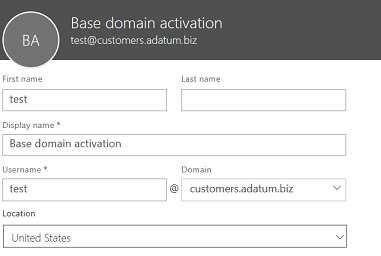
Registrieren eines Unterdomänennamens in einem Kundenmandanten
Sie müssen einen eindeutigen Unterdomänennamen für jeden Kunden erstellen. In diesem Beispiel erstellen wir eine Unterdomäne sbc1.customers.adatum.biz in einem Mandanten mit dem Standarddomänennamen woodgrovebank.us.
Alle unten aufgeführten Aktionen befinden sich im Kundenmandanten.
Stellen Sie sicher, dass Sie über die entsprechenden Rechte im Kundenmandanten verfügen.
Sie können neue Domänen nur hinzufügen, wenn Sie sich beim Microsoft 365 Admin Center als globaler Administrator angemeldet haben.
Um ihre Rolle zu überprüfen, melden Sie sich beim Microsoft 365 Admin Center (https://portal.office.com) an, wechseln Sie zu Benutzer>Aktive Benutzer, und überprüfen Sie dann, ob Sie über die Rolle "Globaler Administrator" verfügen.
Weitere Informationen zu Administratorrollen und zum Zuweisen einer Rolle in Microsoft 365 finden Sie unter Informationen zu Administratorrollen.
Hinzufügen einer Unterdomäne zum Kundenmandanten und Überprüfen der Unterdomäne
Wechseln Sie im Microsoft 365 Admin Center zuDomänen>einrichten>Domäne hinzufügen.
Geben Sie im Feld Geben Sie eine Domäne ein, die Sie besitzen den FQDN der Unterdomäne für diesen Mandanten ein. Im folgenden Beispiel wird die Unterdomäne sbc1.customers.adatum.biz.
Wählen Sie Weiter aus.
Der FQDN wurde noch nie im Mandanten registriert. Im nächsten Schritt müssen Sie die Domäne überprüfen. Wählen Sie stattdessen TXT-Eintrag hinzufügen aus.
Wählen Sie Weiter aus, und notieren Sie sich den generierten TXT-Wert, um den Domänennamen zu überprüfen.
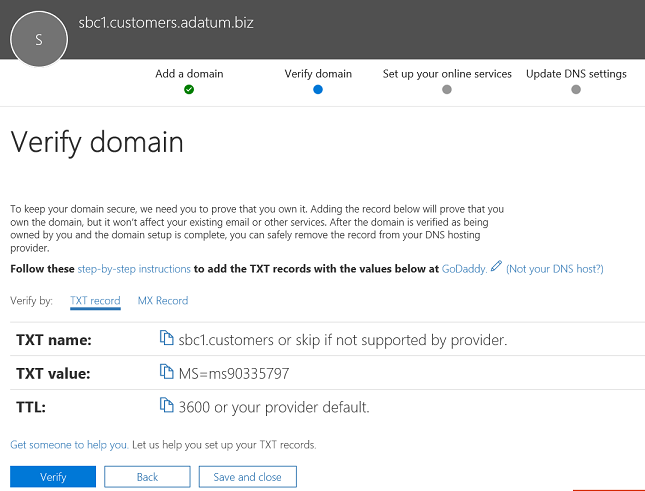
Erstellen Sie den TXT-Eintrag mit dem Wert aus dem vorherigen Schritt im DNS-Hostinganbieter des Netzbetreibers.
Weitere Informationen finden Sie unter Erstellen von DNS-Einträgen bei einem beliebigen DNS-Hostinganbieter.
Wechseln Sie zum Microsoft 365 Admin Center des Kunden, und wählen Sie Überprüfen aus.
Wählen Sie auf der nächsten Seite Ich füge die DNS-Einträge selbst hinzu , und wählen Sie Weiter aus.
Deaktivieren Sie auf der Seite Onlinedienste auswählen alle Optionen, und wählen Sie Weiter aus.
Wählen Sie auf der Seite DNS-Einstellungen aktualisieren die Option Fertig stellen aus.
Stellen Sie sicher, dass die status Setup abgeschlossen ist.
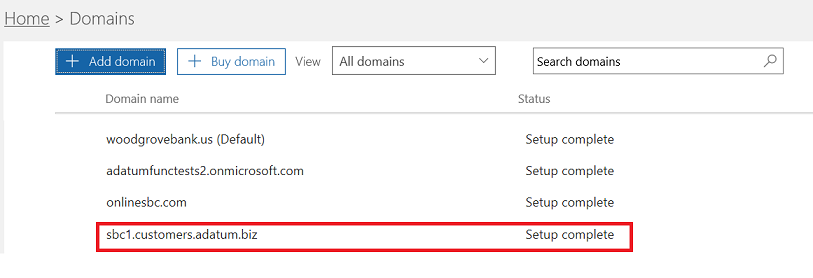
Hinweis
Die Basis-URL und die Unterdomäne für den einzelnen Client müssen sich auf demselben Mandanten befinden, damit Sie einen direkten Routentrunk hinzufügen können.
Aktivieren des Unterdomänennamens
Nachdem Sie einen Unterdomänennamen registriert haben, müssen Sie ihn aktivieren, indem Sie mindestens ein Teams-lizenziertes Benutzer- oder Ressourcenkonto hinzufügen. Zulässige Konten werden mit einer der folgenden SKU lizenziert:
- Benutzerkonto mit Office 365 E1/E3/E5/A3/A5 oder Microsoft 365 E3/E5/A3/A5
- Benutzerkonto mit Office 365 F1/F3 oder Microsoft 365 F1/F3
- Benutzerkonto mit Microsoft 365 Business Basic/Standard/Premium- und G3/G5-Plänen
- Benutzerkonto mit einer Microsoft Teams-Lizenz für freigegebene Geräte
- Ressourcenkonto mit Microsoft Teams Telefon-Ressourcenkontolizenz
Darüber hinaus muss der UPN (Benutzerprinzipalname) oder Skype for Business lokale SIP-Adresse des Kontos denselben FQDN wie die neu erstellte Unterdomäne verwenden.
Weitere Informationen zum Hinzufügen von Benutzern in Microsoft 365-Organisationen finden Sie unter Hilfe zu Microsoft 365.
Beispiel: test@sbc1.customers.adatum.biz
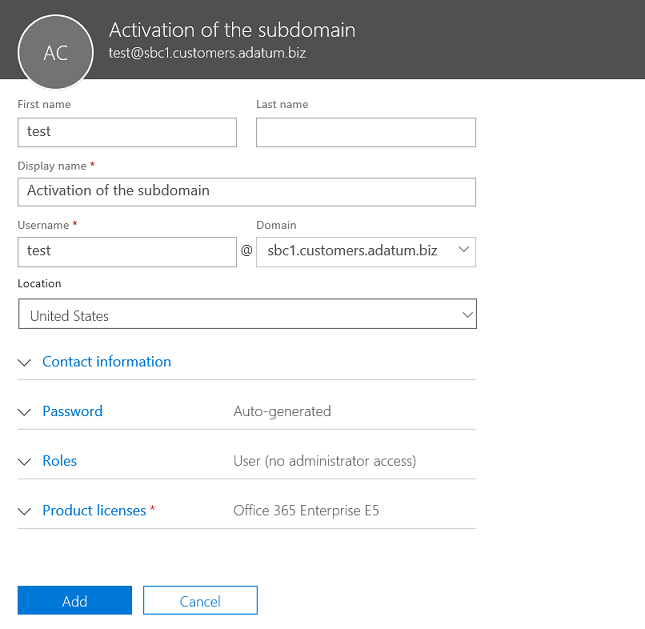
Erstellen eines Trunks und Bereitstellen von Benutzern
Mit der ersten Veröffentlichung von Direct Routing verlangte Microsoft, dass jedem bedienten Mandanten (Kundenmandant) mithilfe des Cmdlets New-CSOnlinePSTNGateway ein Trunk hinzugefügt wurde.
Diese Methode hat sich jedoch aus zwei Gründen nicht als optimal erwiesen:
Mehraufwandverwaltung. Durch das Auslagern oder Entladen eines SBC werden beispielsweise einige Parameter wie das Aktivieren oder Deaktivieren der Medienumgehung geändert. Das Ändern des Ports erfordert das Ändern der Parameter in mehreren Mandanten (durch Ausführen von Set-CSOnlinePSTNGateway), aber es ist tatsächlich derselbe SBC.
Mehraufwand für die Verarbeitung. Sammeln und Überwachen von Trunkintegritätsdaten: SIP-Optionen, die von mehreren logischen Trunks gesammelt werden, die in Wirklichkeit derselbe SBC und derselbe physische Trunk sind, verlangsamen die Verarbeitung der Routingdaten.
Basierend auf diesem Feedback bringt Microsoft eine neue Logik ein, um die Trunks für die Kundenmandanten bereitzustellen.
Zwei neue Entitäten wurden eingeführt:
Ein Im Netzbetreibermandanten registrierter Carrier-Trunk mit dem Befehl New-CSOnlinePSTNGateway. Zum Beispiel:
New-CSOnlinePSTNGateway -FQDN customers.adatum.biz -SIPSignalingport 5068 -ForwardPAI $trueEin abgeleiteter Trunk, der keine Registrierung erfordert. Es handelt sich einfach um einen gewünschten Hostnamen, der aus dem Carrier-Trunk hinzugefügt wird. Er leitet alle Konfigurationsparameter vom Carrier-Trunk ab. Die Zuordnung zum Carrier-Trunk basiert auf dem FQDN-Namen (siehe Details unten).
Bereitstellungslogik und Beispiel
Netzbetreiber müssen nur einen einzelnen Trunk (den Carrier-Trunk in der Carrier-Domäne) mithilfe des Befehls Set-CSOnlinePSTNGateway einrichten und verwalten. Im obigen Beispiel ist es adatum.biz.
Im Kundenmandanten muss der Netzbetreiber den abgeleiteten Trunk-FQDN zu den Sprachrouten hinzufügen. Es ist nicht erforderlich, New-CSOnlinePSTNGateway für einen Trunk auszuführen.
Der abgeleitete Trunk erbt, wie der Name schon sagt, alle Konfigurationsparameter vom Carrier-Trunk oder leitet sie ab.
Beispiele:
Customers.adatum.biz – der Carrier-Trunk, der im Netzbetreibermandanten erstellt werden muss.
Sbc1.customers.adatum.biz : der abgeleitete Trunk in einem Kundenmandanten. Sie können den Namen des abgeleiteten Trunks im Kundenmandanten in den VoIP-Routen hinzufügen, ohne ihn zu erstellen.
Der Netzbetreiber muss einen DNS-Eintrag einrichten, der den FQDN des abgeleiteten Trunks in die SBC-IP-Adresse des Netzbetreibers auflöst.
Alle Änderungen, die an einem Carrier-Trunk (auf einem Netzbetreibermandanten) vorgenommen werden, werden automatisch auf abgeleitete Trunks angewendet. Beispielsweise können Netzbetreiber einen SIP-Port auf dem Carrier-Trunk ändern, und diese Änderung gilt für alle abgeleiteten Trunks. Die neue Logik zum Konfigurieren der Trunks vereinfacht die Verwaltung, da Sie nicht zu jedem Mandanten wechseln und den Parameter für jeden Trunk ändern müssen.
Die Optionen werden nur an den FQDN des Carrier-Trunks gesendet. Die integritätsbasierte status des Carrier-Trunks wird auf alle abgeleiteten Trunks angewendet und für Routingentscheidungen verwendet. Erfahren Sie mehr über Direct Routing-Optionen.
Der Träger kann den Trägerstamm entleeren, und alle abgeleiteten Stämme werden ebenfalls entleert.
Hinweis
Regeln für die Zahlenübersetzung, die auf den Carrier-Trunk angewendet werden, gelten nicht für abgeleitete Trunks. Dies ist ein bekanntes Problem. Als alternative Lösung müssen Regeln für die Nummernübersetzung für den Mandanten jedes Kunden erstellt werden. Einige Funktionen können nur mithilfe von PowerShell konfiguriert werden. Beispiel: Hinzufügen einer neuen VoIP-Route. Sie müssen das Cmdlet New-CsOnlineVoiceRoute verwenden. Befolgen Sie in solchen Fällen die Anleitung in anderen Abschnitten dieser Dokumentation zu Cmdlets.
Migration vom vorherigen Modell zum Carrier-Trunk
Für die Migration von der aktuellen Implementierung des vom Anbieter gehosteten Modells zum neuen Modell müssen die Netzbetreiber die Trunks für Kundenmandanten neu konfigurieren. Entfernen Sie die Trunks aus den Kundenmandanten mithilfe von Remove-CSOnlinePSTNGateway (lassen Sie den Trunk im Netzbetreibermandanten).
Wir empfehlen dringend, so bald wie möglich zur neuen Lösung zu migrieren, da wir die Überwachung und Bereitstellung mithilfe des Carrier- und abgeleiteten Trunkmodells verbessern werden.
Weitere Informationen zum Konfigurieren des Sendens des FQDN-Namens von Unterdomänen im Kontaktheader finden Sie in den Anweisungen des SBC-Anbieters.
Überlegungen zum Einrichten eines mehrinstanzenfähigen Failovers
Zum Einrichten eines Failovers für eine mehrinstanzenfähige Umgebung müssen Sie die folgenden Schritte ausführen:
Fügen Sie für jeden Mandanten die FQDNs für zwei verschiedene SBCs hinzu. Zum Beispiel:
customer1.sbc1.contoso.com
customer1.sbc2.contoso.comGeben Sie in den Online-VoIP-Routen beide SBCs an. Wenn bei einem SBC ein Fehler auftritt, leitet die Routingrichtlinie Aufrufe an den zweiten SBC weiter.
Siehe auch
Feedback
Bald verfügbar: Im Laufe des Jahres 2024 werden wir GitHub-Tickets als Feedbackmechanismus für Inhalte auslaufen lassen und es durch ein neues Feedbacksystem ersetzen. Weitere Informationen finden Sie unter: https://aka.ms/ContentUserFeedback.
Einreichen und Feedback anzeigen für
